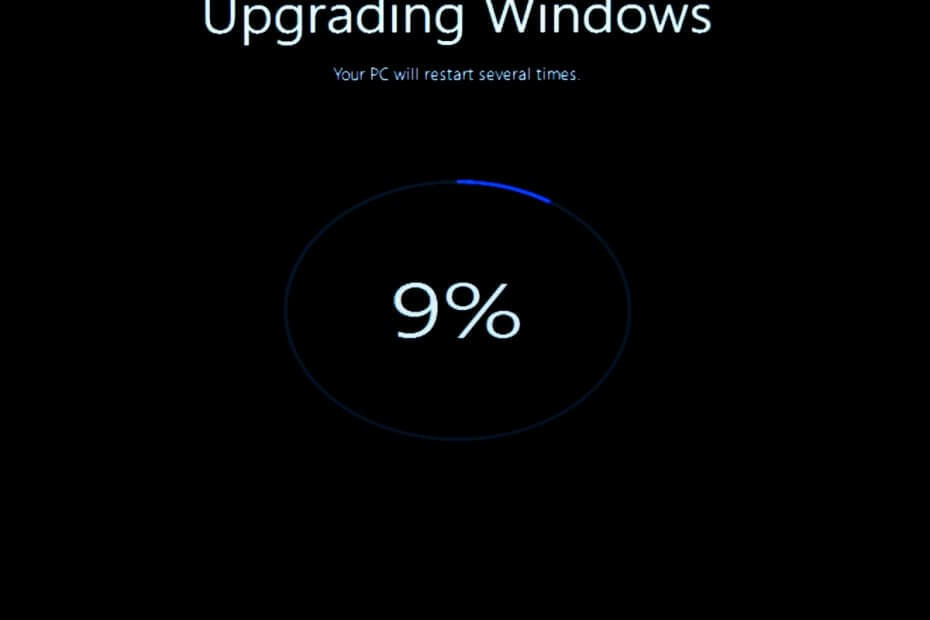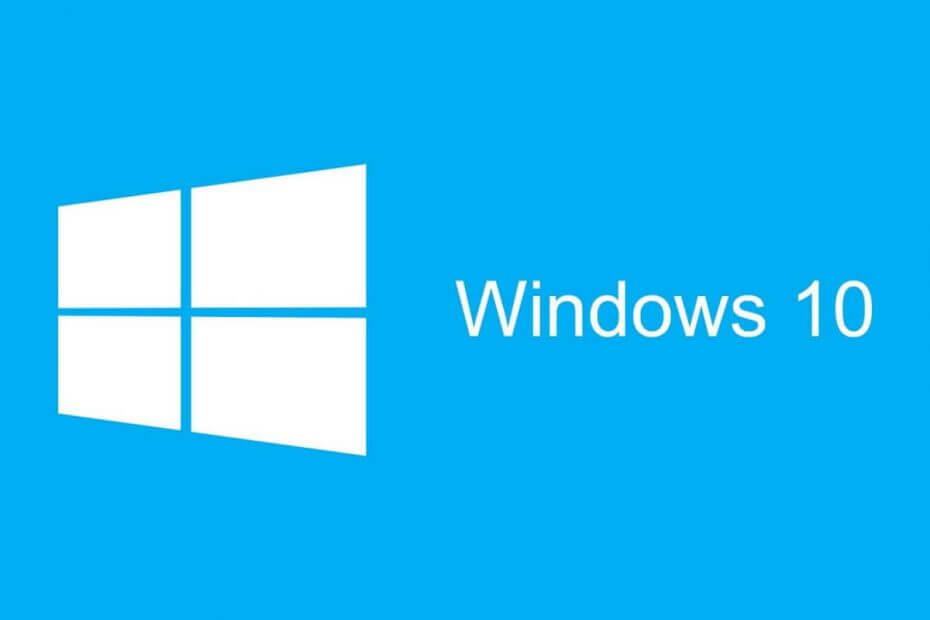
Это программное обеспечение будет поддерживать ваши драйверы в рабочем состоянии, тем самым защищая вас от распространенных компьютерных ошибок и сбоев оборудования. Проверьте все свои драйверы сейчас за 3 простых шага:
- Скачать DriverFix (проверенный файл загрузки).
- Нажмите Начать сканирование найти все проблемные драйверы.
- Нажмите Обновите драйверы чтобы получить новые версии и избежать сбоев в работе системы.
- DriverFix был загружен 0 читатели в этом месяце.
Служба отчетов об ошибках Windows 10 предназначена для обеспечения оптимальной работы вашего компьютера. Основная идея отчета об ошибках Windows (WER) - информировать Microsoft о проблемах пользователей при работе с Windows.
Однако в каждой версии ОС Windows служба включена по умолчанию. Но отдельный пользователь может отключить, если возникнет необходимость. В этой статье рассказывается, как включить или отключить службу отчетов об ошибках в Windows 10.
Как работает служба отчетов об ошибках Windows 10 и почему
Отчет об ошибках Windows 10 фокусируется на обнаружении оборудования и проблемы с программным обеспечением с ПК пользователя и сообщить в Microsoft. Имея базу данных вероятных жалоб, связанных с использованием Windows 10, Microsoft может отправить решения для устранения неполадок.
Во время работы с ПК у некоторых пользователей появляются всплывающие окна или предупреждения, требующие отправки отчета о проблеме. Отчет об ошибках Windows обычно появляется после сбоя системы, программа вылетает, отказался загружаться должным образом или из-за ошибок операционной системы. Windows обычно предлагает пользователю отправить онлайн-отчет об ошибке, чтобы предложить решения в будущем. Отчет о проблеме может включать название программы, дату, время ошибки и версию.
Следует ли мне отключить службу отчетов об ошибках Windows?
Пользователи Windows часто отключают отчеты об ошибках из-за дискового пространства или проблемы с конфиденциальностью но, возможно, потребуется проявить сдержанность. Служба отчетов об ошибках для Windows 10 предлагает двойные преимущества для Microsoft и пользователей ПК.
Каждый отчет об ошибке помогает Microsoft разрабатывать более сложные пакеты обновления для устранения сбоев. Это означает лучший пользовательский интерфейс с Windows 10 на основе собранной информации.
Действия по отключению службы отчетов об ошибках Windows 10
- Используйте команду, чтобы отключить отчет об ошибках Windows 10
- Используйте редактор реестра, чтобы отключить отчет об ошибках Windows 10
Как и другие версии, Windows 10 имеет немного другой графический пользовательский интерфейс для отключения отчетов об ошибках. Более ранние версии ОС Windows имеют отчеты об ошибках в настройках Центра поддержки. В Windows 10 это функция безопасности и обслуживания, требующая работы с реестрами.
Метод первый: использование Команда для отключения отчета об ошибках Windows 10
Это простой и понятный процесс. Вот шаги, которые необходимо выполнить:
- Используйте горячую клавишу. На клавиатуре нажмите клавишу Windows + R. Он должен перейти в диалоговое окно «Выполнить».
- В открытое пространство диалогового окна типа service.msc.
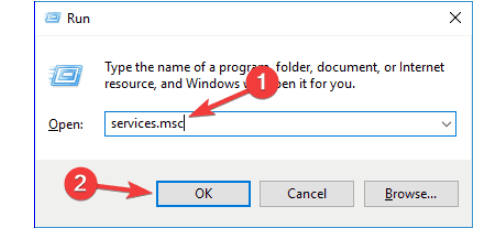
- Переместите курсор на Службу отчетов об ошибках Windows и щелкните ее правой кнопкой мыши.

- Найдите Типы запуска и прокрутите список раскрывающегося меню справа.
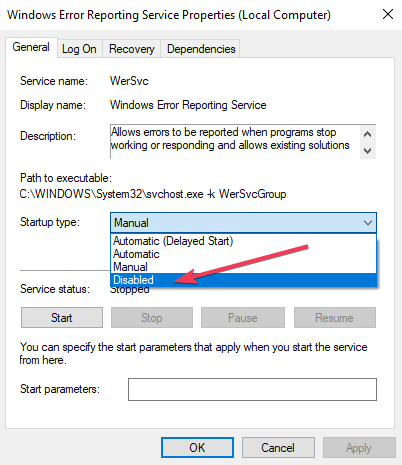
- Нажмите Отключенокоторый находится внизу списка.
- Нажмите ‘ОК‘Или подайте заявку на завершение действия.
- Закройте служебное окно, чтобы выйти. Теперь процесс завершен.
- СВЯЗАННЫЕ С: 5 лучших программ для исправления ошибок времени выполнения в Windows 10
Примечание:
В некоторых случаях тип запуска, близкий к отключенному, может отображаться серым цветом. Это означает, что пользователю нужны права администратора чтобы продолжить процесс. Поэтому выйдите из системы и войдите как администратор. Или найдите административную командную строку, нажав клавиши Windows + X, чтобы выбрать администратора командной строки.

Метод второй: используйте редактор реестра
Использование редактора реестра - еще один способ безопасно отключить службу отчетов об ошибках Windows 10. Этот второй метод отключения службы отчетов об ошибках Windows включает настройку реестра. Но сначала вам нужно проверить наличие проблем с отчетом об ошибках:
- Найдите Панель управления при запуске Windows.
- Щелкните Панель управления> Система и безопасность> Безопасность и обслуживание.
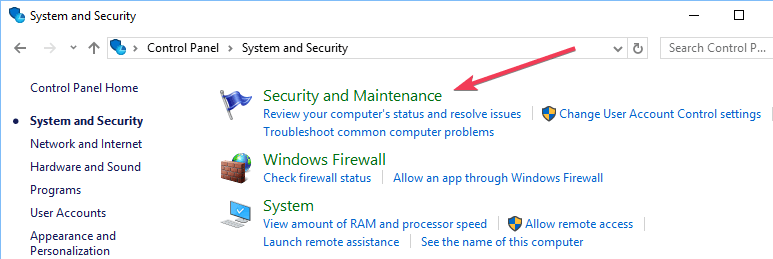
- Следите за сообщениями о проблемах. В сообщении о проблемах по умолчанию должно отображаться «Вкл.».
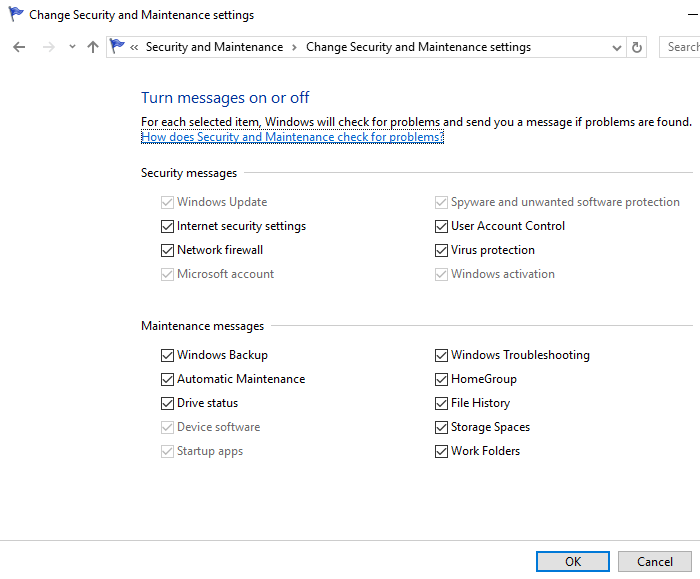
- СВЯЗАННЫЕ С: Исправьте ошибки типа "синий экран смерти" с помощью этих 4 программных решений
Действия по отключению службы отчетов об ошибках Windows с помощью редактора реестра
- Найдите приложение для редактирования реестра ниже:
- HKEY_LOCAL_MACHINE \ SOFTWARE \ Microsoft \ Windows \ Windows Error Reporting
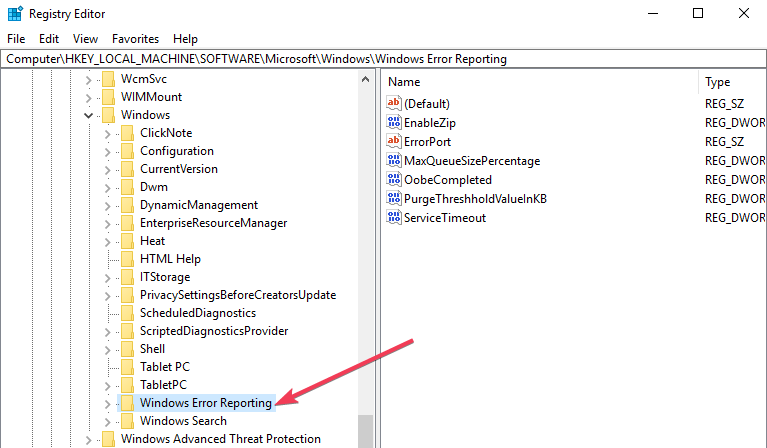
- HKEY_LOCAL_MACHINE \ SOFTWARE \ Microsoft \ Windows \ Windows Error Reporting
- Справа от окна найдите в диалоговом окне раздел реестра.
- Нажмите на опцию «отключено», чтобы появилось диалоговое окно. Замените значение «0» на «1».
- Если значение отсутствует, создайте новое с тем же именем ‘Отключено’.
- Затем установите новое 32-битное значение DWORD равным «1».
- Нажмите «ОК», чтобы изменения вступили в силу.
Примечание:
- Чтобы убедиться, что служба отчетов об ошибках Windows отключена, перейдите в раздел «Безопасность и обслуживание». Проверьте комментарий к сообщению о проблеме, чтобы узнать, включен он или нет.
- Чтобы повторно включить службу отчетов об ошибках в Windows 10, просто установите отключенное значение обратно на ноль. Другой вариант - удалить отключенное значение.
- Чтобы создать новый DWORD из редактора реестра, нужно выбрать в меню «Правка»> «Создать».
Отключить и включить службу отчетов об ошибках Windows 10 довольно просто в любое время. А понимание того, как использовать редактор реестра или средство поиска, значительно упрощает работу.
ЧИТАЙТЕ ТАКЖЕ:
- Что означают буквы в отчете об ошибке подключения Xbox?
- Исправьте ошибку сертификата Wi-Fi в Windows 10 за 4 простых шага
- Полное исправление: ошибка выхода индекса за пределы в Windows 10